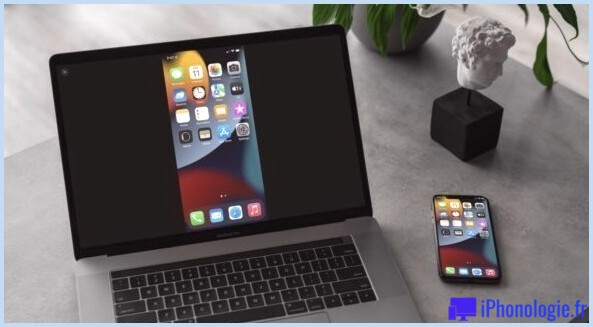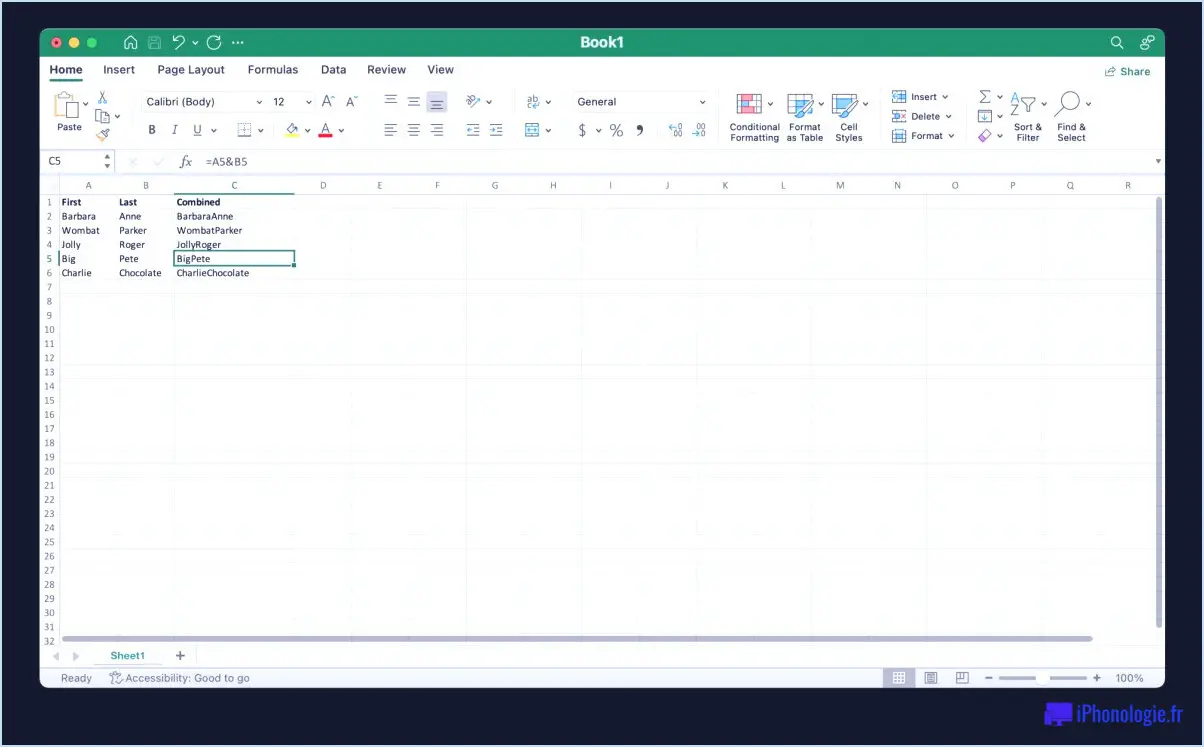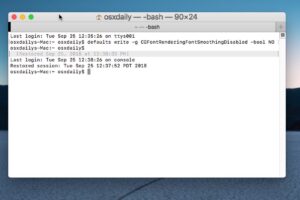Comment corriger le message USB "Débloquer l'iPhone pour utiliser des accessoires
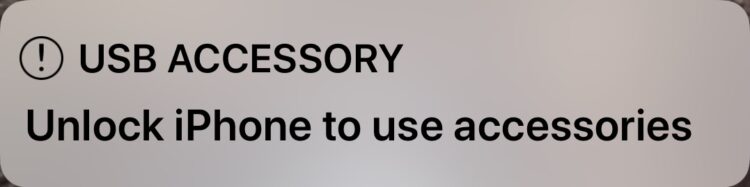
Si vous avez connecté un iPhone, iPad ou iPod touch à un accessoire USB, ou même un Mac ou PC récemment, vous avez peut-être vu apparaître à l'écran un message "Accessoire USB - Débloquer l'iPhone pour utiliser des accessoires" (ou "Débloquer l'iPad pour utiliser des accessoires" pour l'iPad bien sûr).
Ce message apparaît à l'écran en raison d'une nouvelle fonction de sécurité introduite dans iOS, qui vise à mieux protéger l'iPhone et l'iPad contre les tentatives d'accès non autorisé par des connexions USB. C'est surtout une bonne chose, mais tant que vous n'aurez pas approuvé l'accessoire USB et déverrouillé le dispositif iOS, vous risquez de constater que l'iPhone ou l'iPad ne communiquera pas avec l'accessoire USB, ou qu'il ne sera même pas chargé.
Résoudre le message "Débloquer l'iPhone pour utiliser des accessoires" avec l'USB
La manière la plus simple de résoudre ce message si vous le voyez sur l'écran de votre iPhone ou iPad est de déverrouiller l'iPhone ou l'iPad à l'aide de votre code d'accès, alors que le périphérique USB ou l'accessoire USB est connecté au dispositif iOS .
Vous l'avez peut-être déjà deviné en vous basant sur le message lui-même, mais une fois que vous débloquez l'iPhone ou l'iPad avec un code d'accès approprié, le message disparaît, et l'accessoire USB ou le dispositif USB pourra communiquer avec l'appareil iOS comme prévu, y compris en chargeant l'iPhone ou l'iPad comme prévu.
Comment désactiver le message de déverrouillage des accessoires USB sur l'iPhone ou l'iPad
Si vous connectez de nombreux périphériques USB et accessoires USB différents à un iPhone ou un ipad, vous pouvez décider de ne plus voir le message "Déverrouiller pour utiliser les accessoires" et de ne plus vouloir déverrouiller l'appareil à chaque fois pour faire face à cette situation. Vous pouvez désactiver ce mécanisme de protection dans les paramètres de l'iOS, mais sachez que cela présente un risque de sécurité théorique, car cela permettra aux périphériques USB de se connecter à l'iOS sans que celui-ci ne soit déverrouillé.
- Ouvrez l'application "Settings" dans iOS
- Allez à "Identification et code du visage" (ou "Identification et code du toucher")
- Faites défiler vers le bas et trouvez le paramètre "Accessoires USB" et activez-le pour désactiver la protection contre les restrictions de sécurité USB
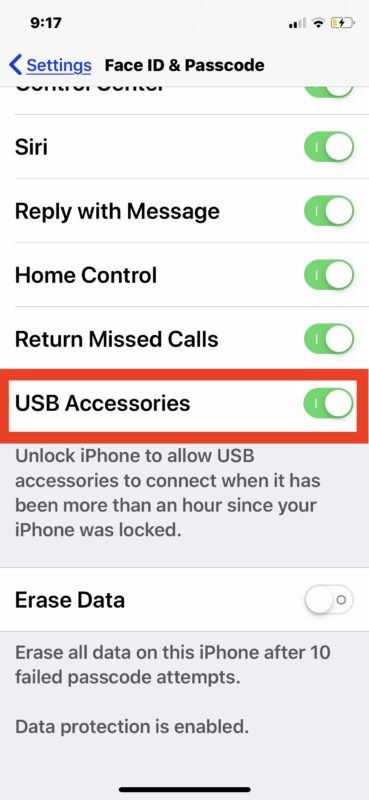
En activant le paramètre "Accessoires USB", vous ne verrez plus les messages "Accessoire USB - Débloquer l'iPhone pour utiliser des accessoires" ou "Accessoire USB - Débloquer l'iPad pour utiliser des accessoires" sur les appareils lorsque vous connectez quoi que ce soit via USB.
Si vous avez remarqué que votre iPhone ne se recharge pas lorsqu'il est branché sur certains ordinateurs ou appareils et que vous avez suivi les étapes de dépannage habituelles pour résoudre les problèmes de charge, et que l'iPhone fonctionne avec une version moderne d'iOS affichant le message "Accessoire USB" sur l'écran de verrouillage, cela pourrait très bien être la raison.
Quel est l'intérêt de limiter les accessoires USB sur l'iPhone ou l'iPad ?
La restriction de l'accès aux accessoires USB pour l'iPhone et l'iPad est une caractéristique assez nouvelle qui vise à améliorer la sécurité des dispositifs iOS, en visant à empêcher l'accès non intentionnel à un dispositif par toute connexion USB ou tout mécanisme USB.
Un exemple frappant de ce que le paramètre de sécurité USB vise à empêcher est quelque chose comme la boîte à clé grise qui est apparemment utilisée par certaines agences et organes de maintien de l'ordre pour accéder à des appareils iPhone et iPad autrement verrouillés, en révélant le code d'accès de ces appareils. Mais ces capacités ne sont jamais limitées, c'est juste la nature des failles de sécurité et des exploits, et donc si un tel outil est disponible pour les "bons", alors un tel outil serait également disponible pour les "méchants" qui pourraient également obtenir un accès non autorisé à un iPhone ou un iPad, donc quelque chose comme cela pose un risque de sécurité.
Que vous souhaitiez ou non conserver le réglage par défaut avec les accessoires USB désactivés ou activés comme indiqué ici afin de pouvoir éviter le message sur votre écran à chaque fois qu'un nouveau périphérique USB non fiable est connecté à l'iPhone ou à l'iPad, c'est vous qui décidez, en fonction de vos propres besoins de sécurité et de vos souhaits en matière de respect de la vie privée. Pour certains utilisateurs, la désactivation de l'alerte et de la restriction USB sera souhaitée, tandis que pour d'autres, ils préféreront le sentiment de sécurité en sachant que leur dispositif est inaccessible sans autorisation.
Et bien sûr, si vous avez désactivé cette fonction pour ne plus voir le message de déverrouillage de l'accessoire USB, vous pouvez toujours changer d'avis plus tard, en activant ou en désactivant cette restriction USB selon vos besoins dans iOS. Si vous prévoyez de vous rendre dans un endroit où les regards indiscrets vous préoccupent davantage, vous pourriez peut-être revenir au réglage par défaut de la restriction de l'accès aux accessoires USB pour un iPhone ou un iPad - à vous de voir ! Si vous en avez envie, il vous suffit de revenir aux mêmes paramètres et de désactiver à nouveau les "accessoires USB".
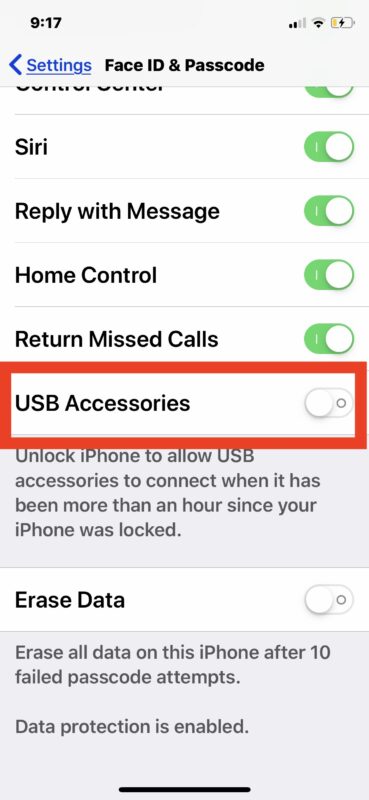
Cette fonction de sécurité USB est activée par défaut sur tous les modèles d'iPhone ou d'iPad fonctionnant sous iOS 12 et suivants, et a été introduite pour la première fois dans iOS 11.4.1, mais aucune version antérieure du logiciel système iOS ne dispose des restrictions USB en option, et n'affiche pas non plus le message lorsqu'un câble USB est connecté à l'appareil iOS.